कच्चे हार्ड ड्राइव से डेटा को पुनर्प्राप्त करने के लिए कैसे
मैं कच्चे बाहरी हार्ड ड्राइव से डेटा पुनर्प्राप्त कर सकते हैं?
जब मैं अपने बाहरी हार्ड ड्राइव, को खोलने की कोशिश की प्रिय संपादक, आज मैं यह तक नहीं पहुँच सका। मैं एक संदेश मिला कहा "एच: नहीं स्वरूपित ड्राइव में जो डिस्क है। आप इसे अभी स्वरूपित करना चाहते हैं?" समस्या यह है मैं इसे स्वरूपित नहीं कर सकता है। मैं इसे पर महत्वपूर्ण फ़ाइलों के बहुत सारे है। मुझे पता है मेरे बाहरी हार्ड ड्राइव के एक कच्चे ड्राइव अब है। कि मैं कच्चे हार्ड ड्राइव से डेटा पुनः प्राप्त कर सकते हैं कोई रास्ता नहीं है? धन्यवाद.
कच्चे हार्ड ड्राइव आमतौर पर मतलब है कि उस हार्ड ड्राइव पर कोई फ़ाइल सिस्टम है। यह ज्यादातर सिस्टम त्रुटि, अनुचित आपरेशन या वायरस के हमले के कारण होता है। यह स्वरूपण आमतौर पर समस्या हल कर सकते हैं। लेकिन हार्ड ड्राइव स्वरूपण उस हार्ड ड्राइव पर सभी डेटा ले सकते हैं। इस कारण क्यों आप अपने रॉ डिस्क से सभी डेटा वापस लाना होगा एक कच्चे हार्ड ड्राइव डाटा वसूली कार्यक्रम है, जो की आवश्यकता है।
Wondershare Data Recovery, या Wondershare Data Recovery for Mac कच्चा हार्ड ड्राइव से डेटा को पुनर्प्राप्त करने के लिए आप के लिए सबसे अच्छा विकल्प है। यह आप चित्र, ऑडियो फ़ाइलें, वीडियो, दस्तावेजों और अधिक सहित अपने कच्चे हार्ड ड्राइव से, कई फ़ाइल प्रकारों को पुनः प्राप्त करने में मदद करता है। अपने उपयोगकर्ता के अनुकूल इंटरफेस और सुरक्षित वसूली के तरीकों के साथ, आप बस कच्ची हार्ड ड्राइव के साथ अपने कंप्यूटर से कनेक्ट और यह स्कैन करने के लिए प्रोग्राम शुरू करने की जरूरत है।
आप अब कच्चे हार्ड ड्राइव से डेटा पुनः प्राप्त करने के लिए इस कार्यक्रम का एक परीक्षण संस्करण प्राप्त कर सकते हैं।
कच्चे हार्ड ड्राइव Data Recovery में 3 चरणों का पालन करें
अब चलो Windows कंप्यूटर के लिए Wondershare Data Recovery के साथ वसूली की प्रक्रिया। मैक उपयोगकर्ताओं कृपया कार्यक्रम के मैक संस्करण मिलता है।
कच्चे हार्ड ड्राइव से डेटा को पुनर्प्राप्त करने के लिए चरण 1 का चयन करें वसूली मोड
के रूप में आप नीचे की छवि से बस देख सकते हैं तीन वसूली मोड आप के लिए, आपके कंप्यूटर पर प्रोग्राम चलाने के बाद प्रदान की जाएगी।
यहाँ, कच्चे हार्ड ड्राइव से डेटा पुनः प्राप्त करने के लिए, चलो "रॉ फ़ाइल पुनर्प्राप्ति" एक कोशिश के रूप में ले लो।

चरण 2 पर फ़ाइलों के लिए खोज करने के लिए अपने कच्चे हार्ड ड्राइव को स्कैन
इस चरण में, आप बस अपने कच्चे हार्ड ड्राइव का चयन करें और "इसे स्कैनिंग शुरू करने के लिए प्रारंभ करें" क्लिक करने के लिए की जरूरत है।
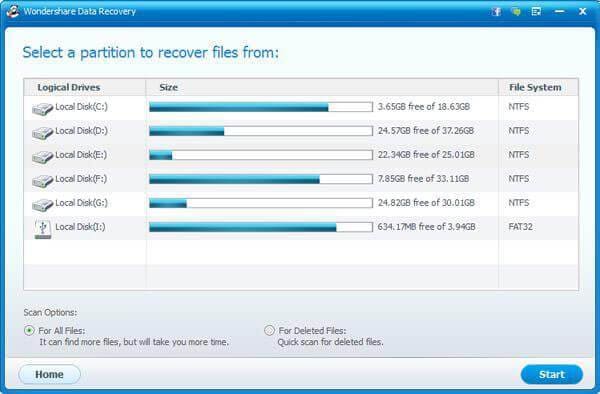
चरण 3 कच्चे हार्ड ड्राइव से डेटा पुनर्प्राप्त करें
जब स्कैन खत्म हो गया है, सभी अपने कच्चे हार्ड ड्राइव पर फ़ाइलें पुनर्प्राप्त करने योग् य प्रोग्राम विंडो में प्रदर्शित किया जाएगा।
तुम सिर्फ उन्हें चुनें और उन्हें अपने कंप्यूटर पर सहेजने के लिए "पुनर्प्राप्त करें" पर क्लिक करें की जरूरत है।
नोट: चूंकि "रॉ वसूली" मोड मूल फ़ाइल नाम और पथ नहीं दिखाता है, यह तुम पर पुनर्प्राप्त करने के लिए पूर्ण संस्करण खरीद करने के लिए फ़ाइलें या नहीं पाया जाता है।

उत्पाद से संबंधित सवाल? बोलो हमारे सहायता टीम को सीधे >>



